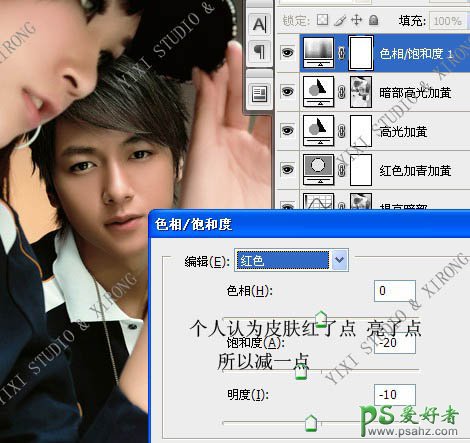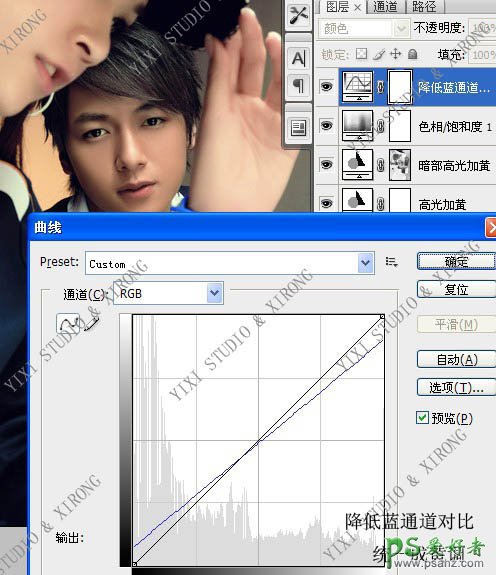当前位置:PS爱好者教程网主页 > PS调色教程 > 教程
ps调色实例:给普通的情侣写真照调出时尚的艺术风格。(3)
时间:2023-11-29 09:28 来源:形色主义 作者:稀溶 阅读:次
6、按Ctrl + Alt + ~ 调出高光选区,按Ctrl + Shift + I 反选,然后创建色彩平衡调整图层,选择高光模式,适当加黄。
7、创建色相/饱和度调整图层,选择红色适当把饱和度降低一点。
8、创建曲线调整图层,对蓝色进行调整,参数设置如下图。
9、新建一个图层,按Ctrl + Shift + Alt + E 盖印图层,用减淡工具稍微把眼珠部分涂亮一点,再适当把图层锐化一下,完成最终效果。
最终效果:
最新教程
推荐教程